windows怎么设置管理员本地账户名称 win10如何修改管理员账户名字
更新时间:2023-09-09 10:41:43作者:yang
windows怎么设置管理员本地账户名称,在使用Windows操作系统时,管理员本地账户名称是一个重要的设置,在Win10中,管理员账户名字的修改也是一个常见的需求。通过修改管理员账户名字,我们可以更加个性化地管理电脑系统。如何设置管理员本地账户名称和修改管理员账户名字呢?下面我们将详细介绍这两个操作的步骤和注意事项。无论是新手还是有一定电脑使用经验的用户,都可以轻松掌握这些技巧,让系统管理更加方便和高效。
方法如下:
1.首先打开电脑的设置。
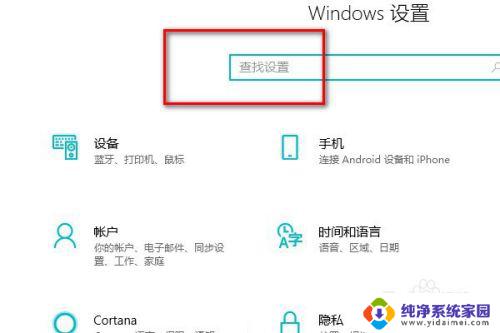
2.在搜索框里面搜索控制面板。
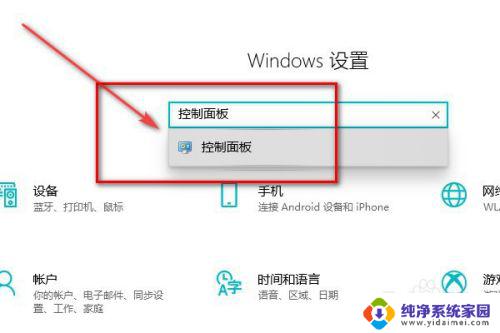
3.进入控制面板后点击更改账户。
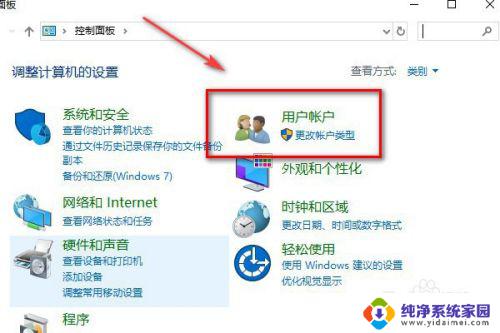
4.然后再点击更改账户类型。
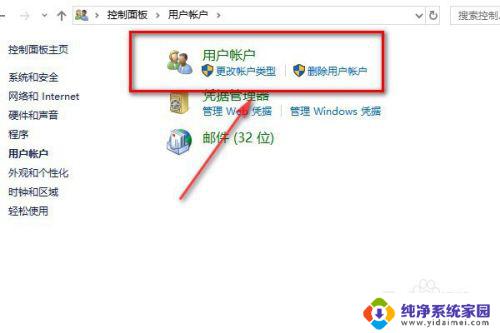
5.点击本地账户。
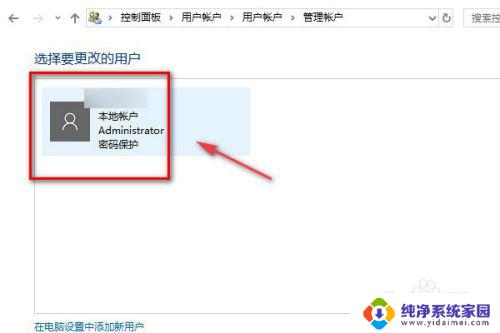
6.点击左侧的更改账户名称。
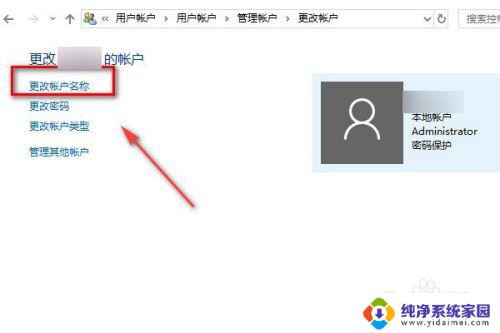
7.输入新的账户名称,点击确认更改名称。退出来以后就可以看到自己的管理员账户名称已经更改完成了。
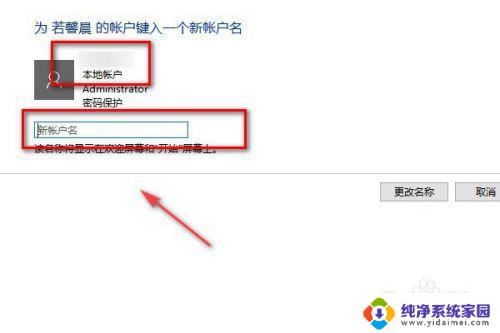
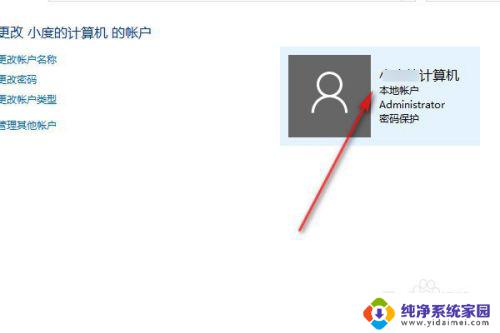
8.总结:
1.打开电脑的设置搜索控制面板。
2.在控制面板里面点击更改用户。
3.然后再点击更改客户类型。
4.点击更改用户名称。
5.在框内输入新的管理员账户名称。
以上是关于如何更改管理员本地账户名称的全部内容,如果你遇到这种情况,可以尝试按照本文提供的方法来解决,希望这篇文章能对你有所帮助。
windows怎么设置管理员本地账户名称 win10如何修改管理员账户名字相关教程
- 如何更改win10管理员账户名称 win10管理员名称修改方法
- 笔记本怎么更改管理员名字 win10如何更改管理员账户昵称
- win10更改管理员名称 win10怎样更改管理员账户的名字
- microsoft管理员账户改名 如何在Win10中更改管理员名称
- 电脑如何更改管理员账户名称 win10修改管理员账户名字无效
- 电脑本地账户管理员名字怎么改 Win10怎样更改本地管理员的名称
- windows管理员改名 win10管理员账户怎么改名
- win管理员名字 Win10系统如何修改Administrator账户名称
- 怎么更改电脑账户管理员 win10管理员用户名如何更改
- win10系统管理员账户怎么改名 Win10系统修改Administrator帐户昵称的方法
- 怎么查询电脑的dns地址 Win10如何查看本机的DNS地址
- 电脑怎么更改文件存储位置 win10默认文件存储位置如何更改
- win10恢复保留个人文件是什么文件 Win10重置此电脑会删除其他盘的数据吗
- win10怎么设置两个用户 Win10 如何添加多个本地账户
- 显示器尺寸在哪里看 win10显示器尺寸查看方法
- 打开卸载的软件 如何打开win10程序和功能窗口